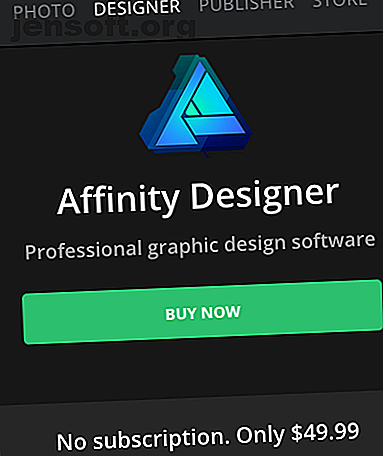
Hvorfor Affinity Designer er det beste Adobe Illustrator-alternativet
Annonse
Hvis den heftige prislappen for Adobe Creative Cloud fratar deg, ikke bekymre deg. Affinity Designer er et levedyktig (og billigere) alternativ til Adobe Illustrator.
Adobe Illustrator har overtatt markedet for grafisk design, og det har ikke vært sjenert over å overgå mindre selskaper med sine omfattende mengder funksjoner. Imidlertid gir Affinity Designer sårt tiltrengt konkurranse for denne teknologigiganten.
Så, hvordan stabler Affinity Designer seg opp mot Adobe Illustrator? Les videre for å finne ut av det.
En oversikt over Affinity Designer
Affinity Designer ble utviklet for macOS av The Serif i 2014. Senere i 2016 ga Serif ut en versjon for Windows også.
Det kan ha blitt utgitt for mange år siden, men Affinity Designer er fremdeles et ukjent alternativ for mange grafiske designere og kunstnere. Det er bare uheldig. Hvordan kan du gå galt med en engangsbetaling på bare 49, 99 dollar i motsetning til 49, 99 dollar per måned for Adobe Creative Cloud?
Med en så lav pris, kan du tenke at den mangler flere viktige funksjoner, eller at den bare ikke fungerer like bra som Adobe-produkter. Men det er ikke tilfelle. Affinity Designer er et sterkt alternativ til Adobe Illustrator, med både design og fotoredigeringselementer.

Dette er grunnen til at så mange mennesker henvender seg til Affinity Designer, fordi det er en populær budsjettvennlig måte å lage vektorer på macOS. Den beste vektorprogramvaren for Mac-designere på et budsjett. Den beste vektorprogramvaren for Mac-designere på et budsjett. Her er den beste vektoren. programvare for macOS som du kan bruke gratis eller kjøpe på et budsjett. Perfekt for moderne designere! Les mer eller på Windows.
The Look of Affinity Designer
For sammenligningens skyld, ta en titt på Illustrators layout:

Nå, sjekk ut Affinity Designer's layout:

Ved første øyekast vil du merke at Affinity Designer har samme mørke bakgrunnsalternativ som Illustrator. Akkurat som i Illustrator, hvis du ikke er tilhenger av den mørke bakgrunnen, kan du alltid bytte den til det lysere alternativet. Som du kan se, er grensesnittet til Affinity Designer også veldig likt Illustrators grensesnitt.
Til venstre ser du verktøylinjen, som er utstyrt med alt det grunnleggende som et børsteverktøy, penneverktøy, blyantverktøy og mer.
Ikonene på toppen av skjermen representerer Personas (vi kommer inn på det om litt), viser alternativer, sammen med bildebestilling og blar også.
Den høyre siden av klienten tilbyr forskjellige farge- og penselstrøkverktøy. I tillegg lar en flytende meny deg justere innstillinger for typografi.
Hvis du ikke er fornøyd med oppsettet, lar Affinity Designer deg skifte plassering av brygger eller paneler, og til og med lage egendefinerte verktøylinjer.
Affinity Designer's Essential Features
Affinity Designer kommer ikke til kort når det gjelder funksjoner. Den er syltet med alt verktøyet du trenger for å lage vakre kunstverk. Visst, funksjonene kan være litt annerledes enn Illustrator, men gjør det på ingen måte et dårlig valg.
Filkompatibilitet
La oss være ærlige, hvor mange ganger du må åpne en AI- eller PSD-fil er utallige. Det blir enda mer vondt når du må åpne en AI-fil når du ikke har Illustrator Hva er en AI-fil og hvordan åpne den uten Adobe Illustrator Hva er en AI-fil og hvordan åpne den uten Adobe Illustrator Det er ikke alltid åpenbart hvordan du åpner AI-filer uten Adobe Illustrator. Men med disse triksene og appene kan du åpne og redigere Illustrator-filer på kort tid! Les mer . Heldigvis har Affinity Designer ryggen.
Utviklerne av Affinity Designer gjør det enkelt for brukere å bruke en rekke filformater. Velg å eksportere filen din i PNG-, JPEG-, GIF-, TIFF-, PSD-, PDF-, SVG-, EPS-, EXR- eller HDR-format.

Bedre ennå, er du til og med i stand til å importere og redigere AI- og PSD-filer.
personas
Hater du ikke å klikke frem og tilbake mellom Photoshop og Illustrator-dokumenter bare for å fullføre ett prosjekt? Du vil gjerne vite at Affinity Designer inkorporerer både piksel- og vektorverktøy i ett programvare.
Disse tre små knappene øverst til venstre på skjermen vil være dine beste venner. De er kjent som Draw Persona, Pixel Persona og Export Persona.

Den til venstre er Draw Persona. Dette alternativet lar deg jobbe med vektorer. Du får tilgang til alle verktøyene du trenger for å utføre oppgaver som å tegne former, kurver eller leke med opacitet og fyll.
I midten er Pixel Persona. Du kan bruke pikselbørster, akkurat som i Photoshop. Den eneste forskjellen er at du kan bruke vektor- og pikselverktøy på samme skjerm. Imidlertid, hvis du vil ha bilderedigeringsfunksjoner som Photoshop's kloneverktøy, må du passe på Affinity Photo.
Til slutt lar Export Persona deg eksportere bestemte områder, eller skiver, fra prosjektet til forskjellige filstørrelser eller filformater. Ryddig, ikke sant?
Zoomverktøy
Ikke undervurder viktigheten av et godt zoomverktøy. Selv om Illustrator har sitt nylig oppdaterte zoomverktøy, har Affinity Designer foreløpig overtaket med denne funksjonen.
Ikke bare lar denne programvaren zoome i hastigheter på 60 bilder per sekund, men den gir deg også en mikroskopisk zoom på mer enn 1 000 000 prosent.
Tilgang til historie
Du gjør en enorm feil på det siste prosjektet ditt. Ikke bekymre deg, Affinity Designer gir deg muligheten til å trykke "angre" -knappen over 8000 ganger, uansett om du avslutter dokumentet eller ikke.
Akkurat som i livet, følger historien din uansett hvor du går. Selv om du bestemmer deg for å bytte datamaskiner, kan du fremdeles ha tilgang til den samme historikklinjen.
Affinity Designer presenterer dokumentets historie i en serie øyeblikksbilder på samme måte som Illustrator gjør. Det lar deg også ta sikkerhetskopi av prosjektene dine til iCloud, samt dele dem gjennom AirDrop og forskjellige sosiale medieplattformer.
Affinitetsdesigner på mobile enheter
Affinity Designer er tilgjengelig for både macOS og Windows, men den er også optimalisert for iPad. La oss ikke glemme at det er en av de beste appene du kan bruke med Apple-blyanten. De 10 beste appene for Apple-blyanten. De 10 beste appene for Apple-blyanten. La oss se på de beste appene for Apple-blyanten, og viser frem flotte alternativer for tegning, merk -taking og mer. Les mer . Det bringer berøringskontroll, så vel som dra og slipp-funksjoner, til bordet, noe som gjør det til en av de mest avanserte designappene på markedet.
Mens Adobe for tiden har sin gratis Adobe Illustrator Draw-app for Android og iOS, er Affinity Designer-appen et mer dyptgående alternativ.
Affinity Designer-appen krever en egen betaling på 19, 99 dollar, men det er verdt det for sine avanserte, avanserte designfunksjoner. I motsetning til Adobe Illustrator Draw, kommer Affinity Designer for iPad med de fleste av de samme verktøyene du finner på skrivebordsversjonen. Med funksjoner som typografi, formverktøy, personas og mer, kan du være sikker på at du får pengene dine verdt.
Å se Affinity Designer-appen i aksjon burde være nok til å overbevise deg om dens muligheter.
Bli kreativ med Affinity Designer
Er du klar til å hoppe av den dyre Adobe-bandwagon og gå sammen med Affinity Designer? Enten du bruker den på Mac, PC eller iPad, vil du ikke bli skuffet over en rekke funksjoner den gir.
Selv om Adobe Illustrator er full av funksjoner, er det ikke alltid ideelt. Abonnementsplanen alene kan være nok til å slå av frilans grafiske designere og kunstnere. Affinity Designer er derfor et solid alternativ til Adobe Illustrator. Så uansett om du leter etter et taktskifte, eller hvis du er tett på kontanter, hvorfor ikke prøve?
Hvis Affinity Designer heller ikke passer til budsjettet ditt, kan du ta en titt på de beste gratis nettleserbaserte Adobe Illustrator-alternativene De 8 beste gratis nettleserbaserte Adobe Illustrator-alternativene De 8 beste gratis nettleserbaserte Adobe Illustrator-alternativene hvis Adobe Illustrator er for dyrt for budsjettet ditt, er det mange gratis nettleserbaserte Adobe Illustrator-alternativer du kan prøve. Les mer .
Utforsk mer om: Adobe Illustrator, Grafisk design.

